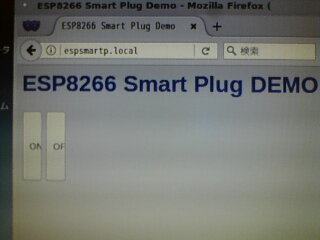ESP-01/12/ESP32でスマートコンセントを作る
ESP-01/12/ESP32でスマートコンセントを作る
ESP-01/12/ESP32でスマートコンセントを作る
ESP8266/ESP-WROOM-02/ESP-WROOM-32でスマートコンセントを自作してみるページ。
と言っても外観は検証用試作レベルですが、任意のAC 100V家電をコンセントに挿し込むことでスマホやタブレット、パソコンのブラウザからON/OFFできるので、これらを詰め込めば、それなりの立派なスマートコンセントになります。
先日作ったESP-01/12/ESP32によるスマートリモコンと合わせれば、あらゆる家電がIoT家電に...。
以前作ったArduinoとリレーによる100V家電制御回路でArduinoをESPチップ・ボードに代えたらWiFi越しに操作できて便利だよねと思って作ったのですが、前回のスマートリモコン同様、作ってみてから、これってスマートコンセントとか、スマートプラグって言うのか...と気づくという...。
これなら、スマホなどで外から操作も可能、スマートスピーカーであるGoogle Home、各種Amazon Echo(Alexa)のスマートホームに対応していそうで[Routines/定型アクション]でも使えそう。(現時点カスタムは定型で使えないらしい。)
一方、ESPチップ・モジュールでも設定次第で外からも操作可能だし、esp8266-alexa-wemo-emulatorを作って下さった強者もおり、おかげでAlexa定型アクションでも使えるし、ESPチップ・モジュールで作れば、スマホアプリ不要でパソコンのブラウザでもいける...。
今回は、ESP-01を使いましたが、これでできるということは、上位機種のESP-02...、ESP-12...、ESP-WROOM-02、ESP32などESP-xxでも、これら開発ボードでもできるということで。
と言いつつ、ESPシリーズの内、日本の技適を通っているのは、いまのところ、ESP-WROOM-02/ESP-WROOM-32(とこれらを搭載した開発ボード)のみですが。
何れにしても最も手軽で手間がなく、限りなく悩みどころが少ないのは、開発ボードです。
前提
Arduino IDEが利用できることは、もちろん、ESP8266やESP32をArduino IDEで使えるようにしておくこと。
ESP-01やESP-02〜ESP14などのESP8266チップなら、Arduino IDEの[ツール] => [ボード]から[Generic ESP8266 Module]を選択、ESPモジュールにスケッチをアップロードできる状態であること。
ESP32なら、[espressif/arduino-esp32]の要領でESPモジュールにスケッチをアップロードできる状態であること。
ちなみにこれらArduino IDEの環境設定で追加する方法の場合、カンマ区切りで複数指定可能。
参考までに自身の使用しているOSは、Debian(Linux)、Arduino IDEのバージョンは、1.8.5。
開発ボードの場合[2019/05/14追記]
尚、ESP8266やESP32の開発ボードである場合、先のようにArduino IDEで利用可能にするとボード情報に様々な関連ボードが追加されるので、使うボードに適したものを選択することになるわけですが、例えば、次のようになります。
ESP8266 NodeMCUボードなら、Arduino IDEの[ツール] => [ボード]から[NodeMCU 0.9 (ESP-12 Module)]や[NodeMCU 1.0 (ESP-12E Module)]などを選びます。
ちなみにESP8266 NodeMCUボードについては、ボード上のピン番号(D0-D8)と実際のGPIOが異なるのでプログラム・スケッチを書く場合、標準でインクルードされる模様のpins_arduino.hの定義に沿って指定します。
また、ESP32 DevKitCやDevKitボードなら、[ESP Dev Module]を選びます。
開発ボードについては、あとは基本的にArduinoボードと同様にスケッチをアップロード、電源としてUSBケーブルをつなぐか、VIN(5V)/G(ND)に5Vを供給して組んだ回路を実行するだけです。
必要なモノ
前述の通り、今回のケースでは、WiFiモジュールはどれでもよいですが、ESP-01を使いました。
- ESP-01
- FTDIシリアルUSB変換モジュール
- USBケーブル(mini USB/USB A)
- リレー(モジュール)
- 昇圧モジュール
- 400穴ブレッドボード
- ブレッドボード用電源モジュール
- AC-DCアダプタ12V/2A
- ジャンパワイヤ オス-オス適量
- ジャンパワイヤ オス-メス適量
- USB接続LED電球
- AC-DC USB充電器
- 電源タップ(延長コード)
Amazonマーケットプレイス&100円ショップ相場で一部電子部品などは単価割したとして今回使った家電側込みで約2000円程度かと。
今回、スマートコンセント側については、USBシリアル変換モジュールには、後述のFTDIモジュールを、昇圧モジュールには、MT3608を、リレーには、1チャンネルのオプトカプラ付きHigh/Lowレベルトリガー切り替え機械式タイプを使いました。
また、家電側については、USB充電器は216円、電源タップの値段は長さによる、USB接続のLED電球は108円ながらあるか否かは店舗にもよりますが、3点ともダイソー(100均)で買うこともできるでしょう。
ESP-01/ESP-12Fへのスケッチのアップロード準備
ESP-01や開発ボード以外のESP-12Fにプログラムをアップロードするには、USBポートを備えたCP2102やFTDI系のシリアルUSB変換モジュールを併用する必要があります。
尚、USBポートを備えた開発ボードではないESP-01〜ESP-14単体及びブレイクアウトボード(≒ピッチ変換基板)との組み合わせは、全て同様にシリアルUSB変換モジュールを要します。
ESP-01の定格電圧は3.3VなのでシリアルUSB変換モジュールも3.3V専用か3.3V/5V兼用なら3.3Vに切り替えて接続します。
尚、ESP-01や開発ボード以外のESP-12Fは、プログラム書き込み時と実行時、ESP-01では、RSTとGPIO0のHIGH/LOWを巧みに切り替える、ESP-12では、GPIO00/GPIO15をLOWにする一方、実行時には、GPIO00はHIGHにしておく必要がありますが、RTS/DTRピン(ホール)のあるFTDIモジュールなら、これらにESP-01のRST/GPIO0をそれぞれ、ESP-12ではRESETを接続することで自動でアップロードできる為、これを使うことをおすすめします。
ただ、これらRTS/DTR、ブレッドボード上でピンホールにジャンパワイヤを挿す場合、ピンヘッダや3.3V/5V切り替え用ジャンパピンのハンダ部が隆起しているのですが、ピンホールが、この付近にある為、USBシリアル変換モジュール並びに挿したジャンパワイヤを手でうまく押さえる必要はあるでしょう。
なんなら、手で持った方が、安定するでしょう。
ちなみにESP-01については、SPIFFSを使おうにもフラッシュメモリ容量の関係でArduinoOTAは難しい模様。
| ESP-12 | FTDI | 別電源 |
|---|---|---|
| RX | TX | - |
| TX | RX | - |
| RESET | RTS | - |
| GPIO00 | - | マイナス |
| GPIO02 | - | プラス |
| GPIO15 | - | マイナス |
| CH_PC | - | 3.3V |
| VCC | - | 3.3V |
| GND | マイナス | |
| ESP-01 | FTDI | 別電源 |
|---|---|---|
| RX | TX | - |
| TX | RX | - |
| RST | RTS | - |
| GPIO0 | DTR | - |
| CH_PD | - | 3.3V |
| VCC | - | 3.3V |
| GND | マイナス | |
また、パソコンのUSBは最大500mAと大丈夫そうに思えるし、実際、たいていの場合、書き込みできますが、往々にしてWiFiモジュールは多くの電流を必要とすることがあり、ESP8266も300mAを超えることもあるとのことなのでそれらが要する電流量不足やパソコンのUSBポートの損傷回避などを考慮し、実行時はもちろんのこと、書き込み時も念の為、別電源をとった方がよさ気。
尚、検証・運用時には、元電源が3.3Vだと過電流により2V程度まで電圧降下し、ESP8266にリセットがかかり、WiFi接続が途切れるなどの状況になる可能性があるので5Vから降圧、更に電圧降下に耐え得るよう、より短時間で通常電圧に戻る負荷過渡応答特性に優れた電圧レギュレータを使う必要がありそう。
全ての回路で同じとは限りませんが、とある回路を作って9V電池で動かしてみたところ、7V切ったあたりで動作が不安定になり、電池を交換したら正常になりました。
ただし、これは、ESP-01やESP-xx+ピッチ変換基板での話であって、開発ボードについては、何らかの対策が講じられているようで、この必要はなさそうです。
回路
| ESP-01 | FTDI | 昇圧モジュール | リレーモジュール | 別電源 |
|---|---|---|---|---|
| RX | TX | - | - | - |
| TX | RX | - | - | - |
| GPIO2 | - | VIN+ | - | - |
| CH_PD | - | - | - | 3.3V |
| VCC | - | - | - | 3.3V |
| GND | VIN- | - | マイナス (3.3V側) | |
| - | VOUT+ | DATA | - | |
| - | VOUT- | - | マイナス (5V側) | |
| - | - | DC/IN+ | 5V | |
| - | - | DC/IN- | マイナス (5V側) | |
ESP-01の信号出力用ピンには、GPIO2を使いました。
昇圧モジュールやリレーモジュールの端子名などはモノによるかもしれませんが、適宜読み替えてください。
今回、リレーには、電気的に絶縁したオプトカプラ付きでHIGH/LOWをジャンパピンで切り替えできる(High/Low level triger)で、かつ、NC(Normal Close)/COM(Common)/NO(Normal Open)の出力端子台のあるモジュールをHigh側(LOWからHIGHになった時ON)、かつ、COM/NO(通常OFF)として使いました。
5Vと3.3Vは、ブレッドボード用電源の両側を、それぞれ5Vと3.3Vとして使いました(が、手持ちのリレーは3.3VでもON/OFFできたので逆流防止にダイオードを入れておけば電源を1系統にしてもよいかもしれません[2019/04/18追記])。
運用・実行時、USBシリアル変換モジュールは、シリアルモニタで確認する場合には配線が必要ですが、そうでなければ外しても構いません。
また、リレーモジュールの入力電圧が3V程度を許容し、かつ電圧降下がない、または影響がないくらいの入力電源であれば、昇圧モジュールも不要。
その場合、ここで言うところのGPIO2をそのまま、リレーのDATAに、別電源の3.3V/GNDをリレーのIN+/IN-に接続すればよいでしょう。
コンセント側の加工とリレーモジュールとの接続に関しては、Arduinoでリレーを使ったAC100V家電操作を参照。
スケッチ
少なくともssid/passwordは、社内・宅内のものに変更のこと。
ESP-8266/ESP-WROOM-02/ESP-WROOM-32は、Arduinoの代わりにも使え、Arduino IDEも使えるから、今回もスケッチは、ESP-01にのみ書いてアップロードするだけでよいでしょう。
SoftAP/STAモードとし、社内・宅内の無線LANに接続、ESP-01にWebサーバーを立て、DHCPでIPアドレスを払い出してもらいつつ、mDNSで常にホスト名(ここでは[espsmartp]).localでアクセスできるようにしました。
よって何らかのシリアルモニタ、ifconfig、ipconfig、nmapなどのIP探索コマンド、pingコマンドなどの疎通確認コマンド、GUIの有線・無線LAN一覧取得ソフトウェアなどでIPアドレスやSSIDを確認できるようにしておくとブラウザを開く前に接続が確立しているのか否かの確認などもでき、何かと都合が良いでしょう。
[2019/04/30 訂正・追記:]
勘違い...、APモードにする(Soft_APを立てる)必要はありませんでした。
[2019/05/12 訂正・追記:]
スケッチのsetup(){}にdigitalWrite(power, HIGH);を入れ忘れてました...。
必要な理由は、HIGH/LOW不定だと(リレーのタイプによってコンセント挿したらずっとONになるなど)困るから、HIGHとしたのは、使用したリレーモジュールがLow Level Triger(HIGH => LOWでON)だった為でHigh Level Trigerだった場合には、ここはLOWにします。
電源
本来、電源は、2系統個別に用意した方がよいようにも思いますが、今回は、一応2系統ですが、MB102ブレッドボード用電源の両側2系統をそれぞれジャンパピンを3.3V、5Vに挿し使いました。
リレーモジュールのNC/COM/NO出力
リレーモジュールには、NC(Normarlly Close・通常ON・回路閉)/COM(Common・共通)/NO(Normarlly Open・通常OFF・回路開)でNC/COM、NO/COM何れも使えるタイプのものがあり、今回のリレーモジュールもこのタイプでNO/COMとしました。
リレーモジュールのHIGH Level TrigerとLow Level Triger
リレーモジュールには、HIGH Level Triger(信号がLOWからHIGHに切り替わるとON)とLow Level Triger(信号がHIGHからLOWに切り替わるとON)、または、これらを切り替えられるタイプがあります。
スケッチ上のHIGH/LOWは、これらに合わせておく必要があります。
実行
ホスト名等を変更していなければ、社内・宅内WiFiに接続したスマホ、タブレット、パソコンのブラウザのURL入力欄に[espsmartp.local]と入れると[ESP8266 Smart Plug DEMO]というタイトルに加え、ON/OFFのボタンが表示されます。(ボタンがつぶれてるけど気にしない。)
やはり、SPIFFSでメモリ上にHTMLファイルを置いたほうが、よいでしょう。
ブラウザ上のONボタンをタップ・クリックすると今回、AC100V家電側に使ったLED電球が点灯します。
ブラウザ上のOFFボタンをタップ・クリックするとLED電球が消えます。
これで当該無線LANの電波が届く範囲なら、どこでも無線でON/OFFできます。
もちろん、LED電球に限らず、AC100Vのコンセントにつないで使うON/OFFスイッチやこれに相当するスイッチがあるものなら、なんでもON/OFF可能(リレーでON/OFFするので家電の方は、ON状態にしておきます)。
AC/DCコンバータ
よく考えたら、このままだと家電用のコンセントの他にESP8266用の電源が必要になることに気づき、発注済みで今日届いたAC/DCコンバータの動作確認も完了しました。
また、先日、数種のコンセントも買っておきましたし、部品取りしたACプラグ付きコンセントケーブルも数本あります。
たぶん、これで壁面などのコンセントからとるAC 100Vでコンセント側とESP8266側の電源を賄うことができるはず。
要は、USBポートも備えたコンセントと同じような構成になると思います。
というわけで何か適当なケースを見繕って近い内に組み込んでみたいと思います。
尚、ESP8266/ESP32は、チップやピッチ変換基板との併用ではなく、若干場所はとるにしてもNodeMCUやDevKit/DevKitCなどの開発ボードを使った方が、面倒がなく、遥かに簡単にできると思います。
想定通り、AC/DCコンバータを使えば、AC100V1回線の入力でESP8266/ESP32と家電側に電源供給でき、スマートプラグとして機能することは確認できました。
以前、WiFiだけは、最初にUSBケーブルを...WiFi接続後は、USBケーブルを抜いても機能するといった情報を見かけたのですが、情報が古かったのか、電池駆動などの場合だったのか、その必要はありませんでした。
迂闊にも今回は、5V駆動のリレーモジュールしか手持ちがなく、これを使ってしまった関係でAC/DCコンバータからの5VをリレーとESP8266/ESP32に分岐したり、ESP8266/ESP32の信号線用に昇圧回路が必要となったのですが、そもそも3V駆動のリレーにすれば、これが要らないので構成もシンプルでこじんまり収めることができるでしょう。
あ、赤いブレッドボードの手前にあるESP開発ボード、立ってて見づらかった...。
サーキュレーターなどをしばらく動かしていると電圧降下なのか、配線上の接触不良なのか、100V側で使った配線が細いのか、不安定な感じがしなくもありません。
何れにせよ、100Vは感電すると怖いので、やってみるにしても十分注意の上、自己責任でお願いします。
ユニバーサルボードすら使わず、はんだ付けしてみたところ、こんな感じになりました。
100均セリアのトレカケースに入ればと思いましたが、ちょっと微妙なのでケースは再考。
ただ、リレーが3.3V版であれば、昇圧モジュールも要らず、ESPボードもピンヘッダなしなら、配線の長さも考慮すれば、コンセントにプラスアルファ程度のサイズに収まりそうでトレカケースより小ぶりでもよさそうです。
ちなみにWiFiチップは、結構熱をもつので誤動作回避のためにもケースに入れるのであれば、適度な通気口が必要でしょう。
尚、このESP8266/ESP32スマートコンセントは、なぜか、初回起動時、リセット直後のみ、一時的に電源がONになりますが、数秒でOFFになります。
この回路の概要は次の通りです。
- 壁面コンセントなどにつないだコンセントプラグからコンセントとAC/DCコンバータに分岐してそれぞれ100Vを供給することで電源を1系統にまとめることができています。
- ESP8266/ESP32開発ボードの入力は5VなのでAC/DCコンバータには、入力が100V〜、出力が5Vのものを使っています。
- AC/DCコンバータの出力のプラス・マイナスは、ESP8266/ESP32開発ボードの5V/GNDとリレーモジュールの+/-に分岐しています。
- ESP8266/ESP32開発ボードは入力は5Vですが、出力は3V(3.3V)、リレーの入力が5Vなので開発ボードのON/OFFの信号線とGNDを昇圧モジュールにつないで昇圧し、リレーの入力信号用の端子台に接続しています。
- コンセント側の±何れかの経路上にリレーを噛まします。
今回、コンセントプラグ付きのケーブルは、壊れた家電から部品取り(切断)したものを使いましたが、100均の延長コードを切って使ってもよいでしょう。
ケースなしでAmazon/Amazonマーケットプレイス価格で開発ボードがESP8266 NodeMCUなら2500円前後、ESP32なら3000円前後、というか、AC/DCコンバータが高い...Aliexpressだとこれの3〜4割といったところでしょうか。
というか、Amazonマーケットプレイス、電子工作部品を扱う店が、かなり増えてる気が...自身が買ったことのない店なら安いものも。
あとケーブル・配線コードは極々少量なのでともかく、角型コンセント(1口)ですが、Amazonだと高い...メーカーにこだわらなければ、近所のホームセンターですら、もっと安かったです。
ESP+サーボモータでON/OFF
視点を変えれば、Arduinoとサーボモータで物理スイッチをON/OFFという方法もあり、ArduinoをESPに代えれば、無線で操作でき、信号線は1本あれば良いため、ESP-01でもOK。
備考
スリープモードについては、ESP-01/12/ESP32でスマートリモコンを参照。
ただ、ESPがやたらリセットがかかることがあったりして、やや不安定...電流不足...独立した別電源にすれば解消するか...?
[2019/04/18追記]
電源問題もNodeMCUやDevKit/DevKitCなどの開発ボードなら心配には及ばないと思います。
スマートリモコンにしてもスマートプラグにしても、ここでやったようにESP8266をWebサーバとしても兼ね、特定のURLにアクセスすることである機能を実行するように作ってあると自作スマートスピーカーでテレビを音声操作のように簡単なスクリプトを作ってスマートスピーカーから音声操作することも容易にできます。
関連リンク
- ハードウェア
- ワンボードマイコン
- シングルボードコンピュータ
- Raspberry Pi
- Raspberry Pi導入検討に至った経緯
- Raspberry Piと関連パーツ購入を検討
- Raspberry Pi 2 Model B一式の選定と購入
- Raspberry Pi 2 Model B用OSの準備
- Raspbian Jessieの初期設定
- Raspbian Jessieで各種サーバを設定
- Raspberry Pi 2 Model B/Raspbianをサーバとして運用中
- ラズパイ用USBメモリ差替時LVMのinactiveでハマった話
- Raspbian Jessie 8からStretch 9へのアップグレード
- Raspbian Stretch 9からBuster 10へのアップグレード
- Raspberry Pi OS/Raspbian Buster 10からbullseye 11へのアップグレード
- Raspberry Pi OS BullseyeからBookwormへアップグレード
- Raspberry Piのホスト名変更とmDNS
- 自作スマートスピーカー用Raspberry Pi 3 B+を購入
- Raspberry Pi 3 Model B+とデスクトップPC周辺機器でパソコン化
- Raspberry Pi 3 Model B+とノートPC液晶他でパソコン化
- Raspberry Pi 3 Model B+とUSB HDDブート
- Raspberry Piの起動
- USB WiFiで復活したRaspberry Pi 3B+内蔵無線LANの謎
- ラズパイboot/reboot/shutdownボタン回路
- Raspberry Pi 3B+のハードウェア設定値がデフォルト値じゃない!?
- Raspberry Pi/スマホにWireGuardでVPN
- Raspberry Pi/スマホにSoftEther/OpenVPN互換でVPN
- Raspbianが勝手に喋りだした原因はOrca!?
- ラズパイ2 Bのディスクは3 B+で使えないの!?
- Raspberry PiでZoneMinderインストールとカメラ映像表示
- Raspberry Pi OS/Debian bullseyeにZoneMinderをインストール
- ラズパイ2BサーバのシステムディスクをUSBメモリからSSDに換装
- 謎が謎を呼ぶラズパイ2Bの挙動...と思いきや3B+でも同様
- HDMIケーブル接続のRaspberry Pi 2BとTVで動画視聴
- Raspberry Pi 400はサブパソコンを優に超越
- Raspberry Pi 400でできることは数知れず
- Raspberry Pi Imagerは時短にもなってすごい!
- SSHでPermission denied publickey 究極の対処法
- Raspberry Pi 400/arm64 Linux/Box86/Box64/WineでWindowsアプリ起動
- Raspberry Pi OSで壊れたPIXELとWineの復旧
- arm64 Raspberry Pi 400/Raspberry Pi OS/KVMで仮想化
- Raspberry Pi 400/Raspberry Pi OSにFlatpakをFlatpakからアプリをインストール
- Raspberry Pi 400/Raspberry Pi OSにsnapをsnapからアプリをインストール
- ラズパイで急に日本語入力不能にfcitx5-mozcからibus-kkcに変更・解決
- ラズパイ起動時デスクトップアイコン実行・フリーズ問題解決
- Raspberry Pi 400/USBメモリにAndroid 12L/LineageOS 19をインストール
- Raspberry Pi 400/USBメモリにAOSP 13/Android 13をインストール
- Raspberry Pi 400にWaydroidでLineageOS 18.xベースAndroid 11
- ラズパイ/Julius/Open JTalkでスマートスピーカーを自作
- Raspberry Piで見守り・防犯・監視カメラを自作
- ミニPC
- AMD Ryzen 7 8845HS搭載AOOSTAR GEM12 Pro MAXを買ってみた
- Windows 11/UbuntuインストーラLive USB作成とマルチブート
- AOOSTAR GEM12 Pro MAX搭載モニタ用Screen Control Software
- AMD Ryzen/RadeonチューニングアプリAMD Software
- CPU/GPU/iGPU/NPUを可視化する on Linux Ryzen 7 8845HS
- AIチャットボットCopilotをAMD Ryzen 7 8845HS AI PCで使う
- LM StudioでローカルAI on Linux/Windows Ryzen 7 8845HS
- Ollama/AlpacaとLLMでエッジAI on Linux Ryzen 7 8845HS
- ComfyUIやLocalAIでローカル生成AI on Linux Ryzen 7 8845HS
- Stable Diffusionでローカル生成AI on Linux Ryzen 7 8845HS
- 生成AIアプリAmuseをRyzen 7 8845HS/Hawk Pointで満喫
- AMD Ryzen AIソフトウェアのインストールから始まるRyzen AI
- PC
- 周辺機器
- モバイル
- フィーチャーフォン・ガラケー
- スマートフォン・タブレット
- スマホデビュー/Motorola moto g8 Power Lite
- Motorola moto g8 Power Lite用にスマホグッズ買ってみた
- Androidスマホの購入から使用まで
- Androidスマホやっておきたい初期設定
- Androidお気に入りのアプリ達
- Androidスマホバッテリーの節電設定と効果
- Miracast非対応Androidスマホmoto g8でAnyCastミラーリング成功
- スマホ乗り換え/Motorola moto g24
- Androidアプリストアの選択肢
- Android Studio
- SIMカード
- IoT/Internet of Things
- 電子工作・IoT超入門
- 電子工作・IoT入門1周年
- 電子工作・IoT入門から2年
- 電子工作・IoT入門から3年
- クラウドなしで快適スマートホームDIY
- スマート家電
- 電子工作・IoT用のパーツ
- IoT・電子工作購入品
- Arduino互換機ほかIoT・電子工作パーツ類の初購入
- Arduino互換機ほかIoT・電子工作パーツ類の追加購入1
- Arduino互換機ほかIoT・電子工作パーツ類の追加購入2
- Arduino互換機ほかIoT・電子工作パーツ類の追加購入3
- Arduino互換機ほかIoT・電子工作パーツ類の追加購入4
- Arduino互換機ほかIoT・電子工作パーツ類の追加購入5
- Arduino互換機ほかIoT・電子工作パーツ類の追加購入6
- Arduino互換機ほかIoT・電子工作パーツ類の追加購入7
- Arduino互換機ほかIoT・電子工作パーツ類の追加購入8
- Arduino互換機ほかIoT・電子工作パーツ類の追加購入9
- Arduino互換機ほかIoT・電子工作パーツ類の追加購入10
- Arduino互換機ほかIoT・電子工作パーツ類の追加購入11
- Arduino互換機ほかIoT・電子工作パーツ類の追加購入12
- Arduino互換機ほかIoT・電子工作パーツ類の追加購入13
- Arduino互換機ほかIoT・電子工作パーツ類の追加購入14
- Arduino互換機ほかIoT・電子工作パーツ類の追加購入15
- Arduino互換機ほかIoT・電子工作パーツ類の追加購入16
- Arduino互換機ほかIoT・電子工作パーツ類の追加購入17
- Arduino互換機ほかIoT・電子工作パーツ類の追加購入18
- Arduino互換機ほかIoT・電子工作パーツ類の追加購入19
- Arduino互換機ほかIoT・電子工作パーツ類の追加購入20
- Arduino互換機ほかIoT・電子工作パーツ類の追加購入21
- Arduino互換機ほかIoT・電子工作パーツ類の追加購入22
- Arduino互換機ほかIoT・電子工作パーツ類の追加購入23
- Arduino互換機ほかIoT・電子工作パーツ類の追加購入24
- Arduino互換機ほかIoT・電子工作パーツ類の追加購入25
- Arduino互換機ほかIoT・電子工作パーツ類の追加購入26
- Arduino互換機ほかIoT・電子工作パーツ類の追加購入27
- Arduino互換機ほかIoT・電子工作パーツ類の追加購入28
- Arduino互換機ほかIoT・電子工作パーツ類の追加購入29
- Arduino互換機ほかIoT・電子工作パーツ類の追加購入30
- Arduino互換機ほかIoT・電子工作パーツ類の追加購入31
- Arduino互換機ほかIoT・電子工作パーツ類の追加購入32
- Arduino互換機ほかIoT・電子工作パーツ類の追加購入33
- Arduino互換機ほかIoT・電子工作パーツ類の追加購入34
- IoT・電子工作用はんだごてセットやマルチメータ等を購入
- IoT・電子工作購入品レビュー【100円ショップグッズ編】
- 電子部品調達先の変遷
- 部品取りパーツ類
- 工具・治具・加工機
- 電源・測定器
- Arduinoで電子工作・IoT
- Autodesk CircuitsでArduinoをシミュレーション
- Arduinoで『鳥さんトリあえず距離トリたい装置』を作る
- Arduino鳥獣よけ装置HC-SR501/LDR/砲弾型LED
- Arduino鳥獣よけ装置RCWL-0516/LDR/砲弾型LED
- Arduino鳥獣よけ装置RCWL-0516/LDR/WS2812B
- Arduinoで『温湿度計付きデジタル時計』を作る
- Arduino/LCD1602/RTCでSleep/表示・バックライトON/OFF SW付き時計を作る
- Arduinoで『タッチパネル式集約リモコン』を作る
- Pro Mini 5V版/Nano 5V版/Uno版ArduinoISPを作る
- 箱や扉を開けたら灯りが点く簡易回路を作る
- 暗くなると明かりが灯る常夜灯・街路灯原理回路を作る
- ICL8038 機能信号発生器DIYキットを組み立てる
- LM317 可変DC安定化電源DIYキットを組み立てる
- オシロスコープKyutech Arduino Scope
- RogerioBego/Oscilloscope-Arduino-Processing
- Saleae Logic互換 8ch 24MHz ロジックアナライザを使う
- aster94/DIY Logic Analyzer
- Arduinoでトランジスタ/リレー/モータドライバを使ってDCモータを動かす
- Arduinoでリレーを使ってAC100V家電を制御
- Arduinoで『玄関チャイム・ドアベル・呼び出しベル・呼び鈴』を作る
- Arduinoでレーザーとフォトレジスタによる光遮断検知回路を作る
- Arduinoで赤外線LEDとフォトトランジスタによる透過型センサ回路を作る
- Arduinoで『電圧計』を作る
- Arduinoで『回転計』を作る
- Arduinoで『距離計』を作る
- Arduinoでエアコンを制御
- Arduinoで『オルゴールっぽいもの』を作る
- Arduinoで音楽再生『FMmelody』
- Arduinoで音楽再生『PCMAudio』Arduino Playground
- Arduinoで音楽再生『PlayMelody』Arduino Tutorial
- Arduinoで『侵入検知・防犯ブザー』を作る
- Arduino+LED/DMM/オシロ/ロジアナでPWMを可視化
- Arduinoで『暗がり補助・誘導イルミネーション』を作る
- Arduinoで『自動ON/OFFタイマー付きLEDライト』を作る
- 『LEDテープライトによるデスク下照明』を作る
- Arduinoで『LEDテープライトによるベッド下照明』を作る
- ArduinoでRGB LEDテープライト自動制御デモ
- ArduinoでNeoPixel WS2812B LEDテープライト制御
- ProcessingとArduinoでLチカ
- Arduino側センサ値をProcessingでグラフ化デモ
- ArduinoとProcessingでアナログ・デジタル時計(日付・温度付き)
- ArduinoとProcessingでジャイロ・加速度センサMPU6050デモ
- ArduinoとProcessingで2人用テニスのデモ
- ArduinoとProcessingでグラフィックイコライザー風表示
- ArduinoとProcessingでRGB LED操作デモ
- ProcessingとWebカメラで動体検知・追跡デモ
- Processingでデジタル画像・動画認識ライブラリOpenCVを使う
- JavaScriptとArduinoでLチカ
- PythonとArduinoでLチカ
- RubyとArduinoでLチカ
- PerlとArduinoでLチカ
- CとArduinoでLチカ
- Arduinoとサーボモータで1軸ソーラートラッカーのデモ
- Arduinoとステッピングモータで100均のターンテーブルを回す
- しゃべるArduino音声合成・再生デモ
- Arduinoあれこれ
- ESP8266で電子工作・IoT
- ESP-01用『GPIO0/リセットボタン付き簡易回路』を作る
- ESP-01/12/ESP32でブラウザ(スマホ/タブレット/PC)越しLED制御
- ESP-01/12/ESP32でmDNS(常時IPではなくホスト名でアクセス)
- ESP32とTFT液晶で『温湿度計付き時計』を作る
- しゃべるESP-01/12/ESP32音声合成・再生デモ
- ESP8266を2つ使った『WiFi玄関チャイム・呼び出しベル』を作る
- ESP32とI2S対応マイクINMP441入力音源の保存と再生
- ESP32/アンプ付I2S対応DAC MAX98357A/スピーカーで音源再生
- ESP32/FIFO無OV7670/TFT1.8/ブラウザ/Linuxで映像表示デモ
- ESP32-CAM/deep sleep/PIRセンサー/ext0復帰で映像表示
- ESP32-CAM/deep sleep/PIR/タクトスイッチ/ext1復帰で映像表示
- OV2640カメラ付きESP32-WROVER-DEVボードで自作ライブカメラ
- ESP32-WROVER/OV2640/deep sleep/ボタン/ext0復帰で映像を表示
- ESP-01/12/ESP32で『スマートリモコン』を作る
- ESP-01/12/ESP32でSHARP AQUOS TVをWiFi操作
- ESP-01/12/ESP32でSHARP製エアコンをWiFi操作
- ESP-01/12/ESP32で東芝エアコン大清快をWiFi操作
- ESP-01/12/ESP32でリモコン付き空気清浄機をWiFi操作
- ESP-01/12/ESP32でリモコン付き扇風機をWiFi操作
- ESP-01/12/ESP32で『スマートコンセント』を作る
- ブラウザ版スマートホーム操作パネルを作る
- 無線電動ロールスクリーンを自作 ESP8266・ESP32/MQTT
- 自作無線電動ロールカーテン/ロールスクリーン
- WiFi/サーボで壁の照明スイッチをON/OFF 自作スマートスイッチ
- WiFi/サーボでWebカメラのパン/チルト ESP8266・ESP32/WebSocket
- WiFi/サーボでペンダントライトをON/OFF 自作スマートプルスイッチ
- 使用中のカーテンを無線電動化 ESP8266・ESP32/WebSocket
- 自作スマートカーテン/自動開閉タイマー付き無線電動カーテン
- 自作タッチレスセンサー式スイング開閉スマートごみ箱
- 自作スマートロック/色々な方法で施錠・解錠
- ESP32で温湿度センサ値をMQTT Publish
- ESP8266/ESP-WROOM-02/ESP32あれこれ
- Raspberry Piで電子工作・IoT
- Raspberry Pi/Julius/Open JTalkで『スマートスピーカー』を作る
- 主な基本機能
- Raspberry Pi 3 Model B+自作スマートスピーカーにラジオを追加
- Linuxパソコンに Julius/Open JTalkスマートスピーカー機能搭載
- ラズパイ400パソコンにJulius/OpenJTalkスマートスピーカー搭載
- ラズパイ3B+自作スマートスピーカーにニュース読み上げ機能追加
- Raspberry Pi 3 Model B+自作スマートスピーカーの自動起動設定
- ラズパイスマートスピーカーにUPnP/DLNAメディア再生機能を追加
- ラズベリーパイ 3 B+スマートスピーカーで定型アクションを実行
- ラズベリーパイ 3 B+自作スマートスピーカーにタイマー機能追加
- ラズベリーパイ 3 B+自作スマートスピーカーに音声メモ機能追加
- ラズパイ 3 B+自作スマートスピーカーに伝言メッセージ機能追加
- Julius / Open JTalkスマートスピーカーで OSS/ALSA/PulseAudio
- ラズパイ自作スマートスピーカーでYouTube音楽のストリーミング
- PyGTK/Gladeでラズパイ自作スマートスピーカー用操作パネル作成
- PyQt5/Qt Designerで自作スマートスピーカー用操作パネルを作成
- 突然音声が出なくなったスマートスピーカーのスピーカー音 復活
- Julius/Open JTalkスマートスピーカーからIPカメラの映像を表示
- 自作スマートスピーカーからビデオ会議や内線通話...etc.を開始
- 自作スマートスピーカー+Bluetoothスピーカーで聴取範囲を変更
- Raspberry Piで見守り・防犯・監視カメラシステムを自作
- ラズパイ/WebIOPi/RPI.GPIO/28BYJ-48でUSBカメラをパン・チルト
- ラズパイ/pywebview/RPI.GPIO/28BYJ-48でUSBカメラをパンチルト
- Raspberry Pi/Flask/RPI.GPIO/28BYJ-48でUSBカメラをパンチルト
- Raspberry Pi/Python/OpenCVでストリーム映像/画像の表示・保存
- IPカメラから映像配信通知を受信・動画/画像としてサーバに保存
- RTSP/RTPでマルチクライアント対応マルチキャストストリーミング
- Raspberry Pi/ESP32/MQTT/Node.js/PostgreSQLで温湿度環境モニタを自作
- Raspberry Piあれこれ
- 動画・ムービー
- 録音・再生・音源保存
- 音声合成・テキスト読み上げ
- 音声認識エンジン
- 動体検知Motion
- AI/人工知能
- AI開発環境
- DockerでTensorFlow/Keras開発環境を作る
- DockerでChainer開発環境を作る
- ChainerCV/YoloとWebカメラでリアルタイム物体検出デモ
- ChainerCV Object Detection/対象検出サンプルの実行
- ChainerRLとOpenAI Gymで強化学習シミュレーション
- DockerでPyTorch開発環境を作る
- 自然言語処理
- 自然言語処理ライブラリspaCy
- 形態素解析
- 構文解析/係り受け解析
- 自然言語処理モデル
- 自然言語処理モデルGPT
- 自然言語処理モデルGPT-3を使う
- OpenAI GPT-3のExamplesを試してみた
- OpenAI GPT-3のExamples/Chatを試してみた
- OpenAI GPT-3のExamples/Grammar correctionを試してみた
- OpenAI GPT-3のExamples/Natural language to OpenAI APIを試してみた
- OpenAI GPT-3のExamples/English to Frenchを試してみた
- OpenAI GPT-3のExamples/SQL translateを試してみた
- OpenAI GPT-3のExamples/Classificationを試してみた
- OpenAI GPT-3のExamples/Movie to Emojiを試してみた
- OpenAI GPT-3のExamples/Translate programming languagesを試してみた
- OpenAI GPT-3のExamples/Explain codeを試してみた
- OpenAI GPT-3のExamples/Factual answeringを試してみた
- OpenAI GPT-3のExamples/Product name generatorを試してみた
- OpenAI GPT-3のExamples/Python bug fixerを試してみた
- OpenAI GPT-3のExamples/JavaScript helper chatbotを試してみた
- OpenAI GPT-3のExamples/Science fiction book list makerを試してみた
- OpenAI GPT-3のExamples/Airport code extractorを試してみた
- OpenAI GPT-3のExamples/Extract contact informationを試してみた
- OpenAI GPT-3のExamples/Friend chatを試してみた
- OpenAI GPT-3のExamples/Write a Python docstringを試してみた
- OpenAI GPT-3のExamples/JavaScript one line functionを試してみた
- OpenAI GPT-3のExamples/Third-person converterを試してみた
- OpenAI GPT-3のExamples/VR fitness idea generatorを試してみた
- OpenAI GPT-3のExamples/Essay outlineを試してみた
- OpenAI GPT-3のExamples/Marv the sarcastic chat botを試してみた
- OpenAI GPT-3のExamples/Restaurant review creatorを試してみた
- OpenAI GPT-3のExamples/Interview questionsを試してみた
- OpenAI GPT-3のExamples/Q&Aを試してみた
- OpenAI GPT-3のExamples/Summarize for a 2nd graderを試してみた
- OpenAI GPT-3のExamples/Text to commandを試してみた
- OpenAI GPT-3のExamples/Natural language to Stripe APIを試してみた
- OpenAI GPT-3のExamples/Parse unstructured dataを試してみた
- OpenAI GPT-3のExamples/Python to natural languageを試してみた
- OpenAI GPT-3のExamples/Calculate Time Complexityを試してみた
- OpenAI GPT-3のExamples/Advanced tweet classifierを試してみた
- OpenAI GPT-3のExamples/Keywordsを試してみた
- OpenAI GPT-3のExamples/Ad from product descriptionを試してみた
- OpenAI GPT-3のExamples/TL;DR summarizationを試してみた
- OpenAI GPT-3のExamples/Spreadsheet generatorを試してみた
- OpenAI GPT-3のExamples/ML/AI language model tutorを試してみた
- OpenAI GPT-3のExamples/Tweet classifierを試してみた
- OpenAI GPT-3のExamples/SQL requestを試してみた
- OpenAI GPT-3のExamples/JavaScript to Pythonを試してみた
- OpenAI GPT-3のExamples/Mood to colorを試してみた
- OpenAI GPT-3のExamples/Analogy makerを試してみた
- OpenAI GPT-3のExamples/Micro horror story creatorを試してみた
- OpenAI GPT-3のExamples/Notes to summaryを試してみた
- OpenAI GPT-3のExamples/ESRB ratingを試してみた
- OpenAI GPT-3のExamples/Recipe generatorを試してみた
- OpenAI GPT-3のExamples/Turn by turn directionsを試してみた
- OpenAI GPT-3のExamples/Create study notesを試してみた
- コンピュータービジョン